如何關閉微距模式並自動開啟 iPhone 相機

學習如何關閉 iPhone 上的微距模式,讓你隨心所欲地拍攝所需照片,最佳化攝影體驗。
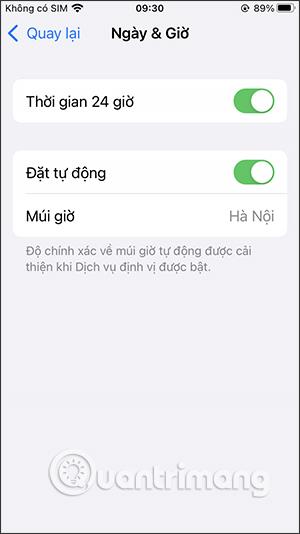
iPhone 上的設定可以更改以適合每個人的習慣和使用目的。不過,有一些設定您不應更改,以免影響 iPhone 的操作以及您在手機上執行的操作。以下是 iPhone 上的一些設置,不應更改且應保持不變。
1.iPhone系統日期和時間
預設情況下,iPhone會根據目前地區自動調整系統上的日期和時間。在某些情況下,玩遊戲時需要更改日期和時間,這會導致無法驗證安全證書而導致訪問某些網站時出現問題,或者某些功能無法穩定工作,例如 iPhone 上的「螢幕時間」範例。
若要隨時正確設定 iPhone 上的時間,請前往「設定」>「一般設定」>「日期和時間」>「自動設定」。
如果您的iPhone時間不對,您可以按照下面的文章進行更改。

2.自動調整iPhone螢幕亮度
此功能將幫助您輕鬆閱讀螢幕上顯示的內容,具體取決於實際情況,弱光或足夠明亮。夜間使用手機時,不要為了保護眼睛而關閉 iPhone 上的自動亮度調整功能,而無需手動調整 iPhone 和 iPad 上的螢幕亮度。
3. 以 iPhone SMS 形式傳送訊息
對於iPhone用戶來說,發送iMessage訊息可以方便地互相聊天。但也有必要將短信模式保留為默認短信,以防對方iPhone 失去網絡連接,或者不使用 iPhone 或註冊數據包。
前往「設定」>「訊息」並啟用「以簡訊形式傳送」。
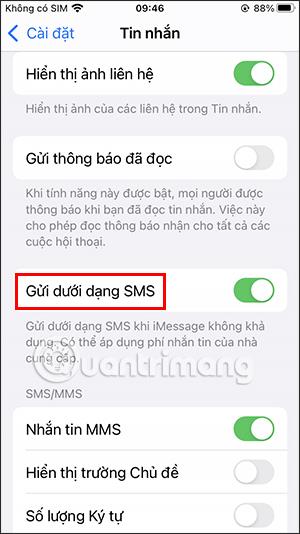
4.iPhone電話號碼
您不應該更改您的電話號碼,因為如果更改錯誤,會導致 iMessage 和某些服務出現啟動問題。如果您想更改,請前往「設定」>「電話」並更改「我的號碼」。
5. 在 iPhone 上設定行動網絡
iPhone 上的蜂窩數據網路部分中的參數不應更改,除非您看到針對特定目的的詳細更改說明。如果輸入錯誤的操作,將會影響WiFi連線或4G/5G資料的使用。
如果您不小心變更了行動數據網路中的參數,請按一下重設設定以重設為原始預設設定。
學習如何關閉 iPhone 上的微距模式,讓你隨心所欲地拍攝所需照片,最佳化攝影體驗。
升級到 iOS 16.2 和 iPadOS 16.2 後,您可以使用全新的 <strong>Freeform 應用程式</strong>,這是一款白板工具,有助於創造和協作。
Locket Widget 是一款幫助 iPhone 用戶快速分享照片的應用程序,使用此應用只需幾步即可與朋友分享珍貴時刻,無需繁瑣步驟。
只要收件者在您的通訊錄中並且擁有執行 iOS 15 或更高版本的 iPhone,您就可以輕鬆從 iPhone Health 應用程式分享健康數據。
了解如何在 iPhone、iPad 和 Mac 上設置 PayPal 作為 Apple ID 的付款方式,並獲得最佳的應用程序購買體驗。
Apple 推出了新的「與您分享」功能,並簡化了一些介面元素,使訊息體驗更加愉快。了解更多關於iOS 15訊息應用程式的新功能。
在這篇文章中,Quantrimang 將詳細說明如何從 iPad 上的「筆記」應用程式複製和貼上手寫筆記,並介紹使用 Apple Pencil 進行筆記的技巧。
為了使分割變得比以往更容易,Safari 提供了一項稱為「選項卡組」的功能,讓您可以方便地保存選項卡組到筆記。
學習如何輕鬆儲存 iMessage 訊息附件,包括文件和圖片。
學習如何使用 iPhone 共享日曆,無論是與特定人員還是公開給所有人。








